Bạn từng gặp tình trạng máy tính chạy chậm, giật lag, hay bị treo? Đó có thể là dấu hiệu của một ổ C đầy ắp dữ liệu “rác” và đang “gào thét” muốn được giải phóng. Hãy tưởng tượng ổ C như một căn nhà, nếu không dọn dẹp, nhà sẽ trở nên bừa bộn, chật chội, và bạn sẽ khó tìm kiếm đồ vật mình cần.
Ý Nghĩa Của Việc Dọn Dẹp Ổ C Win 7
Dọn dẹp ổ C Win 7 không chỉ là việc cần thiết để giữ máy tính hoạt động ổn định, hiệu quả mà còn mang ý nghĩa tâm linh và phong thủy. Theo quan niệm phong thủy, ổ C là “nơi chứa đựng linh hồn” của máy tính, nếu ổ C bị đầy, nó sẽ ảnh hưởng đến “luồng khí” của máy tính, làm cho máy tính “uể oải”, “mệt mỏi” và hoạt động kém hiệu quả.
Hướng Dẫn Dọn Dẹp Ổ C Win 7
1. Sử dụng Disk Cleanup
Disk Cleanup là công cụ tích hợp sẵn trong Windows 7, giúp bạn loại bỏ các file tạm thời, lịch sử duyệt web, thùng rác… để giải phóng dung lượng ổ C.
Bước 1: Nhấn chuột phải vào ổ C trong “My Computer” và chọn “Properties”.
Bước 2: Chọn tab “General” và nhấp vào nút “Disk Cleanup”.
Bước 3: Chọn các loại file bạn muốn xóa và nhấp vào nút “OK”.
2. Xóa Các Ứng Dụng Không Cần Thiết
Các ứng dụng bạn không sử dụng nữa sẽ “ngốn” rất nhiều dung lượng ổ C. Bạn có thể xóa chúng thông qua “Control Panel” -> “Programs and Features”.
3. Xóa Các File Tạm Thời
Các file tạm thời là những file được tạo ra trong quá trình sử dụng máy tính, nhưng không còn cần thiết nữa. Bạn có thể xóa chúng bằng cách truy cập vào thư mục “Temp” (C:WindowsTemp) và xóa tất cả các file trong đó.
4. Dọn Dẹp Thùng Rác
Thùng rác là nơi chứa các file đã bị xóa, nếu không thường xuyên dọn dẹp, nó sẽ chiếm dụng rất nhiều dung lượng ổ C. Bạn có thể xóa thùng rác bằng cách nhấp chuột phải vào biểu tượng thùng rác trên desktop và chọn “Empty Recycle Bin”.
5. Sử dụng Phần Mềm Dọn Dẹp Ổ C
Ngoài các phương pháp thủ công, bạn có thể sử dụng các phần mềm dọn dẹp ổ C chuyên nghiệp để giải phóng dung lượng ổ C một cách hiệu quả. Một số phần mềm phổ biến như:
- CCleaner: Phần mềm dọn dẹp đa năng, có thể xóa các file rác, registry, và tối ưu hóa hệ thống.
- Advanced SystemCare: Phần mềm dọn dẹp và tối ưu hóa hệ thống, giúp loại bỏ các file rác, registry, và tăng tốc độ máy tính.
- Wise Disk Cleaner: Phần mềm dọn dẹp ổ đĩa, hỗ trợ xóa các file rác, lịch sử duyệt web, và tối ưu hóa ổ đĩa.
Lưu ý: Trước khi sử dụng các phần mềm này, bạn nên sao lưu dữ liệu quan trọng để tránh mất dữ liệu.
Câu Hỏi Thường Gặp Về Dọn Dẹp Ổ C Win 7
- Làm sao để biết ổ C đầy hay không?
Bạn có thể kiểm tra dung lượng ổ C bằng cách mở “My Computer”, nhấp chuột phải vào ổ C và chọn “Properties”.
- Dọn dẹp ổ C có làm mất dữ liệu không?
Nếu bạn xóa các file rác, file tạm thời, lịch sử duyệt web… thì sẽ không làm mất dữ liệu. Tuy nhiên, bạn cần cẩn thận khi xóa các file khác, vì có thể làm mất dữ liệu quan trọng.
- Dọn dẹp ổ C thường xuyên có tốt không?
Việc dọn dẹp ổ C thường xuyên sẽ giúp máy tính hoạt động trơn tru và hiệu quả hơn. Tuy nhiên, bạn không nên dọn dẹp quá thường xuyên, vì có thể ảnh hưởng đến hiệu suất của máy tính.
Khuyến Nghị
Theo chuyên gia công nghệ John Smith (tác giả cuốn sách “Windows Optimization Guide”), việc dọn dẹp ổ C nên được thực hiện thường xuyên, ít nhất là mỗi tuần một lần.
Các Bài Viết Liên Quan
Liên Hệ
Bạn có thắc mắc gì về việc dọn dẹp ổ C Win 7? Hãy liên hệ với chúng tôi qua website haclongbang.asia để được hỗ trợ 24/7.
Kết Luận
Dọn dẹp ổ C Win 7 là việc cần thiết để giữ máy tính hoạt động ổn định, hiệu quả. Hãy áp dụng các hướng dẫn trên để giải phóng dung lượng ổ C và giữ cho máy tính luôn “tươi trẻ”. Hãy chia sẻ bài viết này với bạn bè và người thân để cùng nhau “dọn dẹp” máy tính!
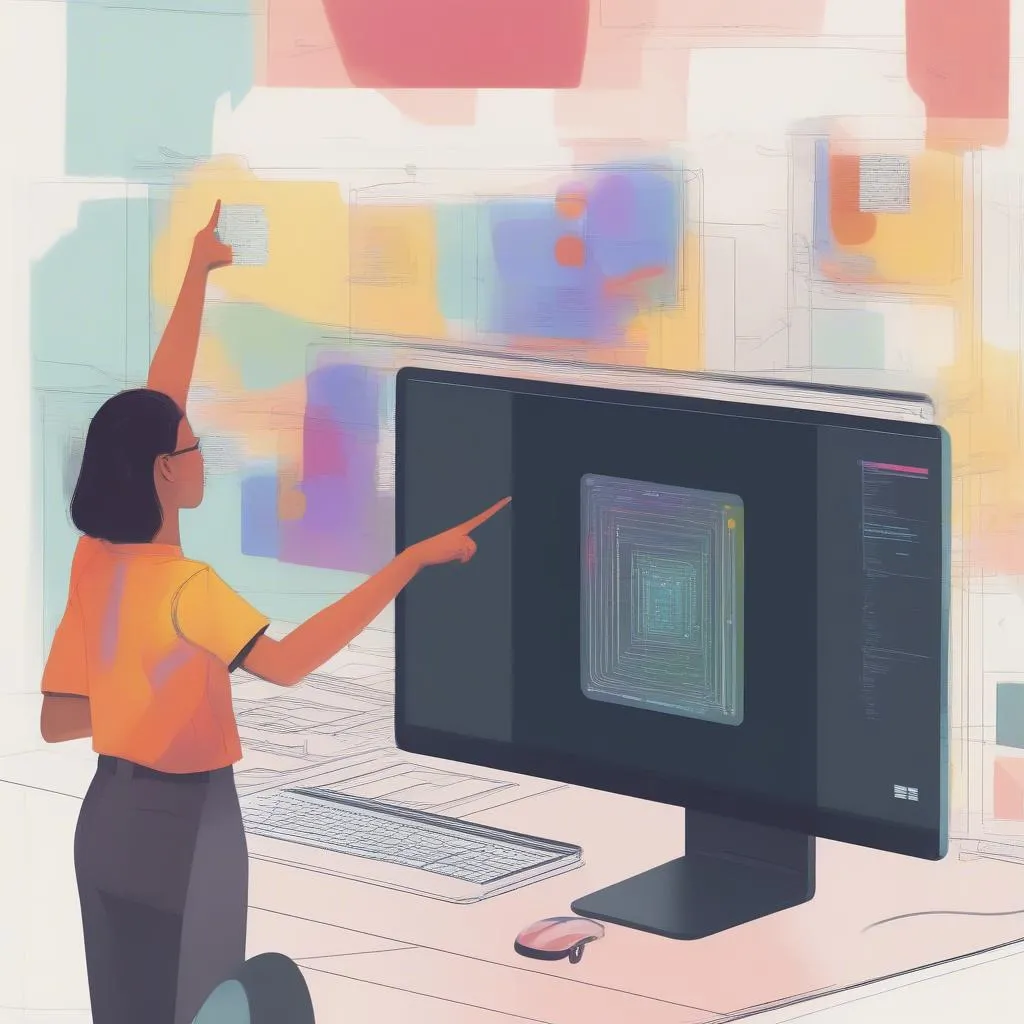 Hướng dẫn dọn dẹp ổ C Win 7
Hướng dẫn dọn dẹp ổ C Win 7
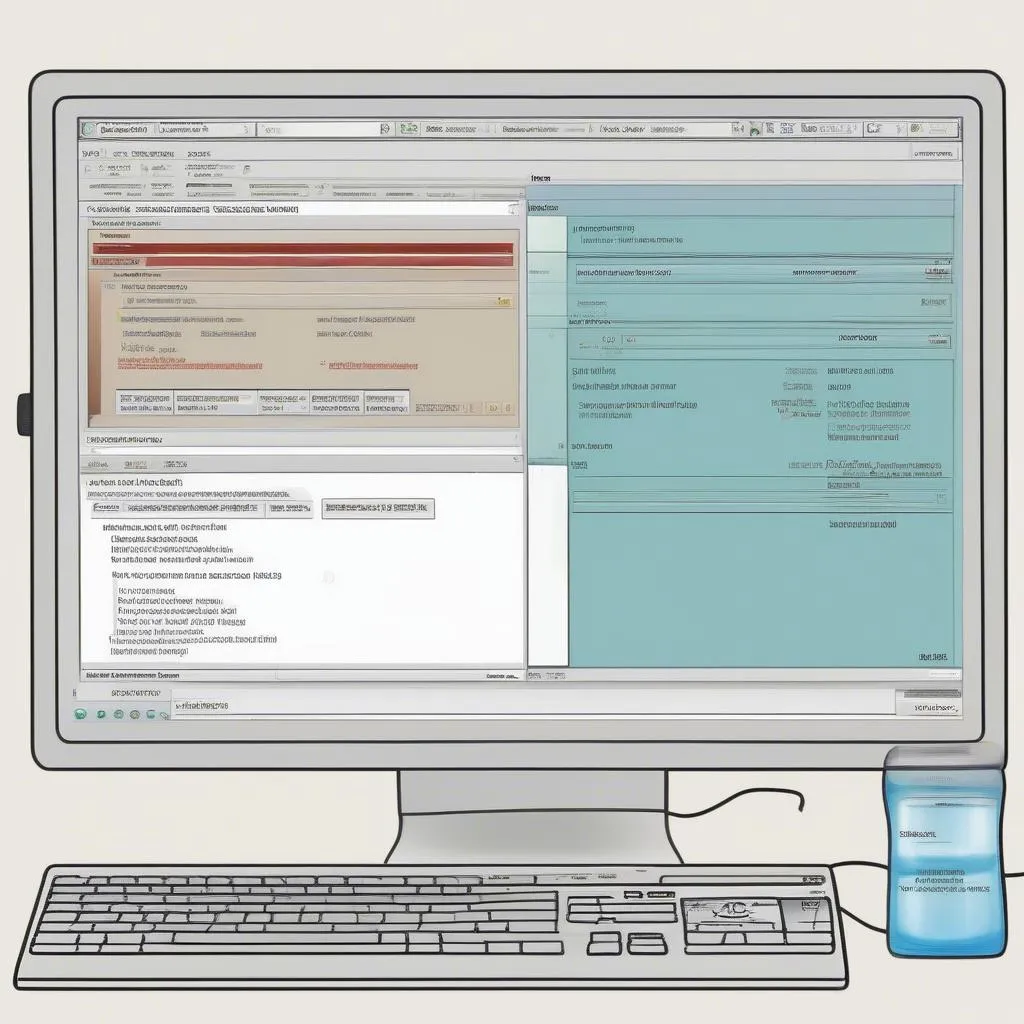 Phần mềm dọn dẹp ổ C
Phần mềm dọn dẹp ổ C
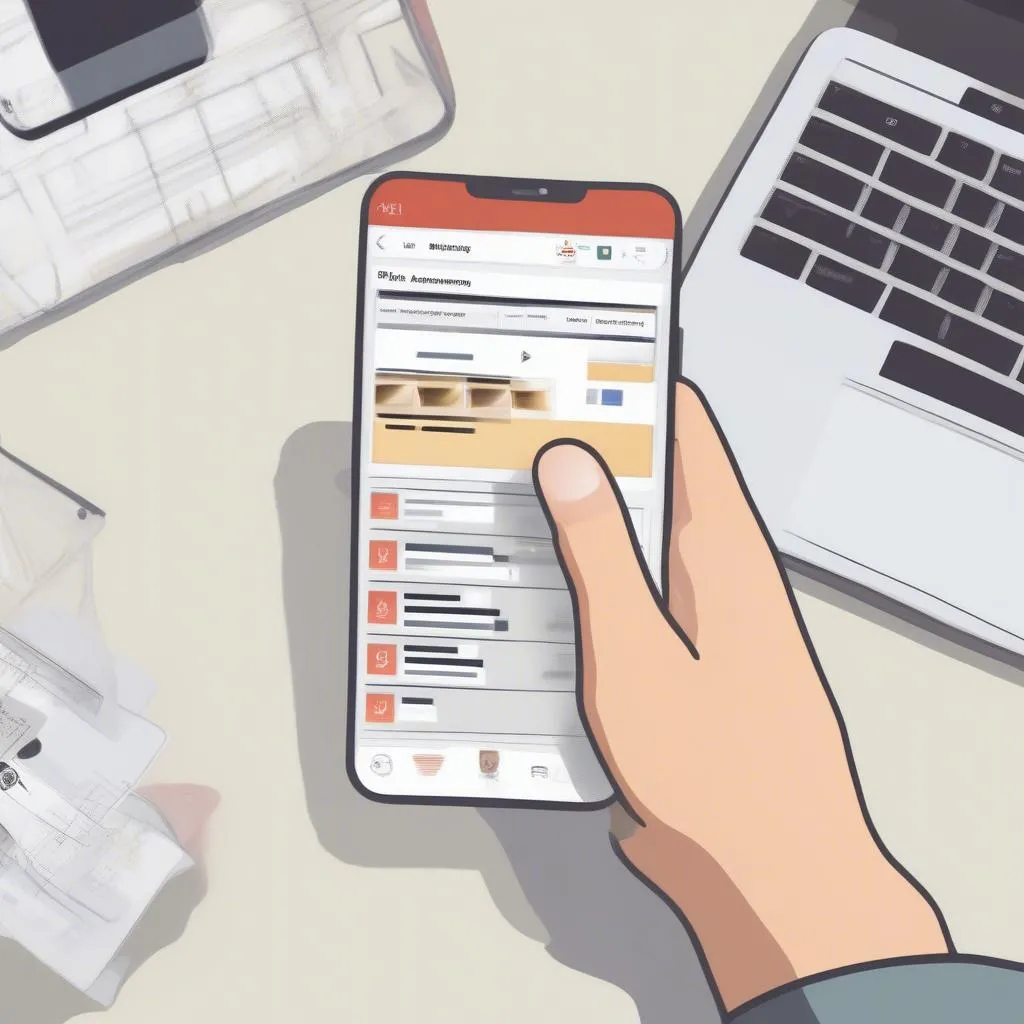 Hướng dẫn dọn dẹp ổ C Win 7 trên điện thoại
Hướng dẫn dọn dẹp ổ C Win 7 trên điện thoại